Comment désactiver automatiquement la musique sur Android
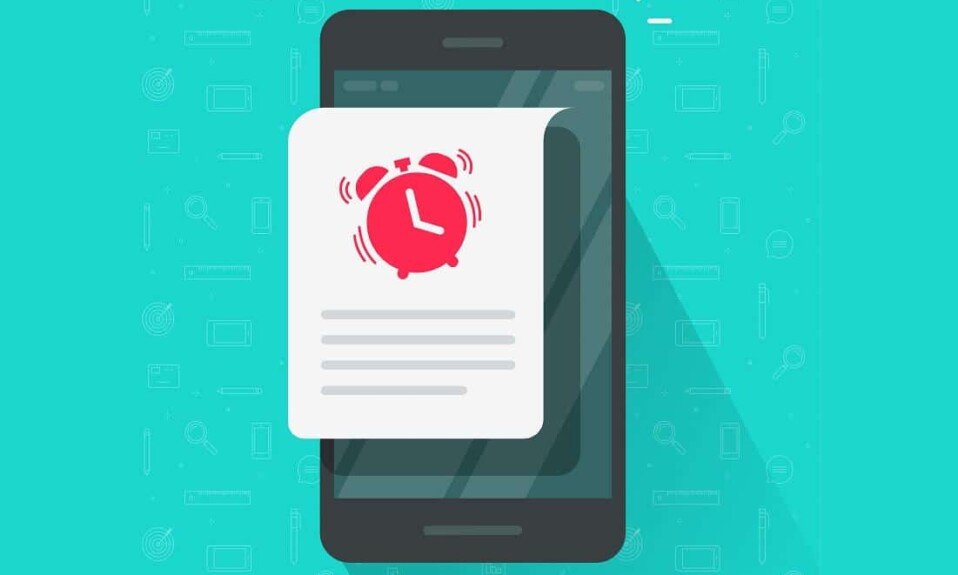
Tout le monde a cette habitude d'écouter ses listes de lecture musicales préférées et de profiter de la sensation de bonheur qui l'accompagne. Beaucoup d'entre nous ont tendance à écouter de la musique la nuit avant de dormir, pour le sentiment de calme et de paix(calmness and peace) qu'elle procure. Certains d'entre nous souffrent même d'insomnie, et la musique peut y apporter une solution très bénéfique. Cela nous détend et éloigne notre esprit de tout stress et anxiété(stress and anxiety) qui pourraient nous déranger. À l'heure actuelle, la génération actuelle crée en effet de nouvelles vagues en faisant avancer la musique(music forward) et en veillant à ce qu'elle atteigne tous les coins et recoins du monde. Plusieurs plates-formes de streaming telles que Spotify , Amazon Music , Apple Music , Gaana ,JioSaavn , etc. sont accessibles à tous.
Lorsque nous écoutons de la musique juste avant d'aller nous coucher, il est fort probable que nous somnolions au milieu de l'écoute. Bien que ce soit totalement involontaire, de nombreux inconvénients sont associés à ce scénario. Le principal problème lié à cette situation est les risques pour la santé qui peuvent survenir en écoutant de la musique avec des écouteurs pendant de longues périodes. Cela peut prendre une tournure dangereuse si vous restez branché sur votre casque pendant la nuit et augmentez vos chances de faire face à des problèmes auditifs.
En dehors de cela, un autre problème fastidieux(tiresome problem) qui accompagne cela est le déchargement de la batterie(battery drainage) de votre appareil, qu'il s'agisse d'un téléphone ou d'une tablette, etc. branché sur une prise de courant(power outlet) . En conséquence, le téléphone s'éteindra le matin, ce qui s'avérera très gênant lorsque nous devrons partir au travail, à l'école ou à l'université. Cela affectera également la durée de vie de votre appareil sur de longues périodes et pourrait causer des problèmes à long terme. Par conséquent, il est crucial d'apprendre à désactiver automatiquement la musique sur Android.(As a result, it is crucial to learn how to automatically turn off the music on Android.)
Une solution évidente à ce problème consiste à éteindre avec vigilance la musique en streaming juste(music right) avant de s'endormir. Cependant, la plupart du temps, nous commençons à dormir sans nous en rendre compte ou sans en être conscients. Par conséquent(Hence) , nous sommes arrivés à une solution plus simple(simpler solution) que l'auditeur peut facilement mettre en œuvre dans son emploi du temps sans perdre l' expérience que la musique(experience music) peut offrir. Examinons certaines des méthodes que l'utilisateur peut essayer pour désactiver automatiquement la musique sur Android(automatically turn off the music on Android) .

Comment désactiver automatiquement la musique(Automatically Turn Off Music) sur Android
Méthode 1 : réglage d'une minuterie de mise en veille(Method 1: Setting a Sleep Timer)
Il s'agit de la méthode la plus courante et la plus efficace qui puisse être utilisée pour désactiver automatiquement la musique sur votre téléphone Android. (to automatically turn off the music on your Android phone.)Cette option n'est pas nouvelle uniquement sur les appareils Android , car elle est utilisée(use right) depuis l'époque de la stéréo, de la télévision, etc. Si vous vous endormez souvent sans vous soucier de votre environnement, régler une minuterie sera la meilleure option pour vous. Il s'occupera du travail pour vous, et vous n'aurez plus à vous soucier de devoir vous mettre la pression pour effectuer cette tâche.
Si vous avez une minuterie de sommeil(sleep timer) intégrée sur votre téléphone, vous pouvez l'utiliser pour éteindre votre téléphone à une heure programmée. Cependant, si ce paramètre est absent sur votre téléphone ou votre tablette(phone or tablet) , alors il existe plusieurs applications sur le Play Store(applications on the Play Store) qui fonctionneront tout aussi bien pour désactiver automatiquement la musique sur Android(automatically turn off the music on Android) .
La plupart des fonctionnalités de cette application sont gratuites. Cependant, peu de fonctionnalités sont premium et vous devrez les payer via des achats intégrés. L'application Sleep Timer(Timer application) a une interface très simple et propre qui ne fatiguera pas trop votre vision.
Cette application prend en charge divers lecteurs de musique et peut être utilisée sur différentes plateformes de streaming, y compris YouTube . Une fois la minuterie écoulée, toutes les applications en cours d'exécution seront prises en charge par l' application Sleep Timer(Sleep Timer application) .
Comment installer Sleep Timer et comment l'utiliser :(How to Install Sleep Timer and How to use it:)
1. Tout ce que vous avez à faire est de rechercher « Sleep Timer » dans le Play Store pour trouver toutes les options disponibles. Vous pourrez voir plusieurs options, et c'est à la discrétion de l'utilisateur de sélectionner l'application qui convient le mieux à ses besoins individuels.

2. Nous avons téléchargé l'(downloaded the Sleep Timer) application Sleep Timer de CARECON GmbH .

3. Après avoir installé l'application, ouvrez l'application et vous verrez l'écran comme indiqué ci-dessous :

4. Maintenant, vous pouvez régler la minuterie pour laquelle vous souhaitez que le lecteur(music player) de musique continue à jouer, après quoi il sera automatiquement éteint par l'application.
5. Appuyez sur les trois boutons verticaux(three vertical buttons) en haut à droite(top right) de l'écran.
6. Appuyez maintenant sur les paramètres(Settings) pour jeter un œil aux autres fonctionnalités de l'application.

7. Ici, vous pouvez prolonger le délai par défaut(default time) pour désactiver les applications. Une bascule sera présente près de Shake Extend que l'utilisateur peut activer. Cela vous permettra d'augmenter la minuterie de quelques minutes de plus que le temps que vous aviez défini au départ. Vous n'avez même pas besoin d'allumer l'écran de votre appareil ou d'entrer dans l'application pour cette fonctionnalité.
8. Vous pouvez également lancer votre application musicale(music application) préférée à partir de l' application Sleep Timer elle-même. L'utilisateur peut même sélectionner l'emplacement de l'application sur votre appareil à partir des paramètres(Settings) .

Voyons maintenant les principales étapes que nous devons effectuer pour désactiver automatiquement la musique sur votre téléphone Android(Android phone) :
1. Jouez de la musique(Play music) dans votre lecteur de musique par défaut.
2. Allez maintenant dans l' application Sleep Timer .
3. Réglez la minuterie sur la (Set the timer)durée(duration and press) de votre choix et appuyez sur Démarrer(Start) .

La musique s'éteindra automatiquement une fois cette minuterie écoulée. Vous n'aurez plus à vous soucier de le laisser allumé par inadvertance ou de vous endormir sans éteindre la musique.
Une autre méthode qui peut être suivie pour régler la minuterie est également mentionnée ci-dessous :
1. Ouvrez l' application Sleep Timer .
2. Réglez la minuterie(Set the timer) pour la durée jusqu'à(timespan till) laquelle vous souhaitez écouter de la musique.
3. Maintenant, cliquez sur l' option Start & Player qui est présente en bas à gauche de l'écran.

4. L'application ouvrira votre application de lecteur de musique par défaut(default music player ) .

5. L'application affichera une invite, demandant à l'utilisateur de choisir une plate-forme de streaming si vous avez plusieurs lecteurs de musique sur votre appareil.(choose one streaming platform if you have multiple music players on your device.)

Désormais, vous pouvez profiter de vos listes de lecture musicales préférées sans avoir à vous soucier du fait que votre téléphone reste allumé pendant de longues périodes, car cette application peut vous aider à désactiver automatiquement la musique sur Android.(automatically turn off the music on Android.)
Lisez aussi :(Also Read:) 10 meilleures applications de musique(Music Apps) gratuites pour écouter de la musique sans WiFi
Méthode 2 : Utiliser des applications tierces intégrées à la minuterie de mise en veille(Method 2: Use third-party apps in-built sleep timer)
Il s'agit d'une autre technique couramment utilisée pour désactiver automatiquement la musique( automatically turn off the music) sur votre appareil. De nombreuses plateformes de diffusion de musique sont souvent livrées avec une minuterie de mise en veille(sleep timer) intégrée dans leurs paramètres.
Cela peut s'avérer utile lorsque vous ne souhaitez pas installer d'applications tierces en raison d'un manque d' espace de stockage(storage space) ou pour d'autres raisons. Examinons certains des lecteurs de musique couramment utilisés qui sont livrés avec une minuterie de mise en veille, permettant ainsi à l'utilisateur d' éteindre automatiquement la musique sur Android.(automatically turn off the music on Android.)
1. Spotify
- Student – ₹59/month
- Individual – ₹119/month
- Duo – ₹149/month
- Family – ₹179/month, ₹389 for 3 months, ₹719 for 6 months, and ₹1,189 for a year
a) Ouvrez Spotify et écoutez la chanson de votre choix. Cliquez maintenant sur les trois points verticaux(three vertical dots) présents dans le coin supérieur droit(right corner) de l'écran pour afficher plus d'options.

b) Faites défiler(Scroll) ce menu jusqu'à ce(menu till) que vous voyiez l' option Sleep Timer .

c) Cliquez dessus et sélectionnez la durée( time duration) que vous préférez dans la liste des options.

Maintenant, vous pouvez continuer à écouter vos listes de lecture et l'application se chargera d'éteindre la musique pour vous.
2. JioSaavn
- ₹99/month
- ₹ 399 pour un an(₹399 for a year)
a) Accédez à l' application JioSaavn(JioSaavn app) et commencez à jouer votre chanson préférée.

b) Ensuite, allez dans Paramètres(Settings) et accédez à l' option Minuterie de mise en veille .(Sleep Timer)

c) Maintenant, réglez la minuterie de mise en veille(set the sleep timer) en fonction de la durée pendant laquelle vous souhaitez écouter de la musique et sélectionnez-la.

3. Amazon Musique(3. Amazon Music)
- ₹129/month
- 999 ₹ pendant un an pour Amazon Prime (Amazon Prime et Amazon Music sont inclus l'un par rapport à l'autre.)(₹999 for a year for Amazon Prime ( Amazon Prime and Amazon Music are inclusive of each other.))
a) Ouvrez l' application Amazon Music et cliquez sur l' icône Paramètres(Settings) dans le coin supérieur droit.

b) Continuez(Keep) à faire défiler jusqu'à ce que vous atteigniez l' option Sleep Timer .

c) Ouvrez-le et sélectionnez le laps de temps(select the time span) après lequel vous souhaitez que l'application éteigne la musique.

Définir la minuterie de sommeil sur les appareils iOS(Set Sleep Timer On iOS Devices)
Maintenant que nous avons vu comment désactiver automatiquement la musique sur un téléphone Android(Android phone) , voyons également comment répéter ce processus sur les appareils iOS. Cette méthode est relativement plus simple qu'Android puisque l' (Android)application Horloge(Clock application) par défaut d'iOS dispose d'un paramètre de minuterie de mise(timer setting) en veille intégré .
1. Accédez à l' application Horloge(Clock) sur votre appareil et sélectionnez l' onglet Minuterie .(Timer)
2. Ajustez la minuterie en fonction de la durée(time duration) en fonction de vos besoins.
3. Sous l'onglet Minuterie, appuyez sur « À la fin de la minuterie(When Timer Ends) ».

4. Faites défiler(Scroll) la liste jusqu'à ce(list till) que vous voyiez l' option "Arrêter de jouer" . (‘Stop Playing’ )Sélectionnez-le maintenant, puis démarrez la minuterie.

Cette fonctionnalité sera suffisante pour empêcher la musique de jouer du jour au lendemain sans avoir besoin d'applications tierces, contrairement à Android .

Conseillé:(Recommended:)
- Top 10 des applications gratuites de téléchargement de musique(Music Downloader Apps) pour Android
- Résoudre les problèmes avec Google Play Musique
- Comment trouver le nom de la chanson(Song Name) en utilisant des paroles ou de la musique
Nous espérons que cet article vous a été utile et que vous avez également pu désactiver automatiquement la musique sur les(automatically turn off the music on Android) appareils Android et iOS. Mais si vous avez encore des questions concernant ce guide, n'hésitez pas à les poser dans la section des commentaires(comment section) .
Related posts
Comment arrêter WiFi Turn sur Automatically sur Android
8 Ways pour fixer Wi-Fi ne sera pas Turn sur Android Phone
Les meilleurs Microsoft Edge browser Tips and Tricks pour Android et iOS
15 Best Android Launchers Apps sur 2021
Comment ajouter Music à votre Facebook Profile
10 Ways à Fix Google Photos NOT Backing UP
Comment savoir si mon téléphone est déverrouillé?
Comment stimuler Internet Speed sur Your Android Phone
10 Best Dialer Apps pour Android en 2021
Que signifie en attente sur Snapchat?
20 Best Photo Editing Apps pour Android en 2021
Best Pokémon Go Hacks And Cheats au double du Fun
Comment Fix Instagram Music ne fonctionne pas
6 simple Tips pour accélérer un Slow Android Phone
Comment changer Pokémon Go Team (2021)
7 meilleures batterie Saver Apps pour Android avec Ratings
Comment prendre Screenshot sur Snapchat sans que les autres connaissent?
Trouvez la IMEI Number Sans Phone (sur iOS and Android)
11 Tips Pour Fix Google Pay Non Working Issue
Block Text Messages D'un certain Number sur Android
